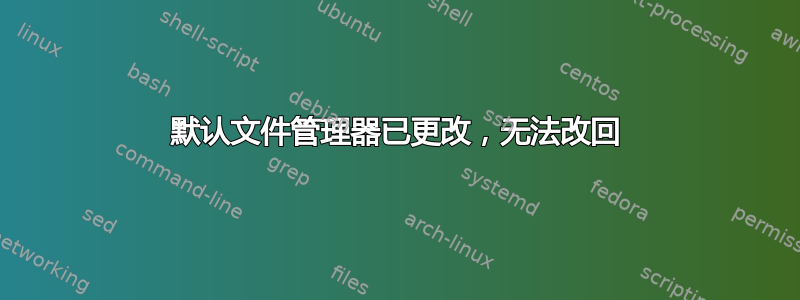
(使用 ubuntu 11.04)
我尝试在 chrome 中打开一个 torrent 文件,它要求使用我的默认应用程序,因此我单击了 Transmission,然后出现错误:“无法执行默认文件管理器,无法执行子进程“transmission”(没有此文件或目录)。”
现在,如果我点击 Unity 栏上的任何快捷方式(例如垃圾文件夹或我的便携式硬盘图标),我就会收到此错误,以及来自 chrome 或 firefox 的任何下载或文件夹。我似乎无法弄清楚如何修复此问题,因为似乎没有简单的方法可以做到这一点。
答案1
我希望我可以用我之前在这里发布的答案来回答这个问题Chromium“在文件夹中显示”在文本编辑器中打开 (这会使它成为重复的,所以它可能会被关闭;))
这里~/.local/share/applications/mimeapps.list有一个应用程序要打开的文件列表。查看一下more ~/.local/share/applications/mimeapps.list,看看是否能发现一些奇怪的东西。您可以使用 vi 或 gedit 来编辑此文件。
但也有一个命令mimeopen它允许您更改哪个程序应该打开哪个文件(并更新我之前提到的文件)。它会根据您输入的文件“猜测”最合乎逻辑的选项是什么。
mimeopen -d /home/{你的名字}/Documents
请为 inode/directory 类型的文件选择默认应用程序
1)打开文件夹(nautilus-folder-handler)
2)其他……
mimeopen -d \[Mazui\]_Ore_No_Imouto_-_14_\[SD\]\[7EA51F50\].mkv
请为 video/x-matroska 类型的文件选择默认应用程序
1)在 SMPlayer 中入队(smplayer_enqueue)
2)电影播放器(totem)
3)SMPlayer(smplayer)
4)Banshee(女妖)
5)VLC 媒体播放器(vlc)
6)其他……
对于 torrent 文件和任何其他文件同样适用。
也许您已经知道这一点,但如果您无法进入命令行,请使用 control-alt-f1 并使用您的 sudo 用户帐户和密码登录。control-alt-f7 可让您返回到桌面。
答案2
我也遇到了同样的问题。打开终端并输入:
gksudo nautilus /usr/share/应用程序
找到“文件管理器”并右键单击它。选择“属性”。在“基本”选项卡下,将“Command”更改为“nautilus”。
答案3
删除文件:~/.local/share/mime/mime.cache,它会重置您的文件管理器。
答案4
尝试使用 gconf 将其改回来:
gconftool --set "/desktop/gnome/applications/component_viewer/exec" --type string "nautilus %s"
注意:您应该用您首选的文件管理器的 na exec 名称替换 nautilus。


